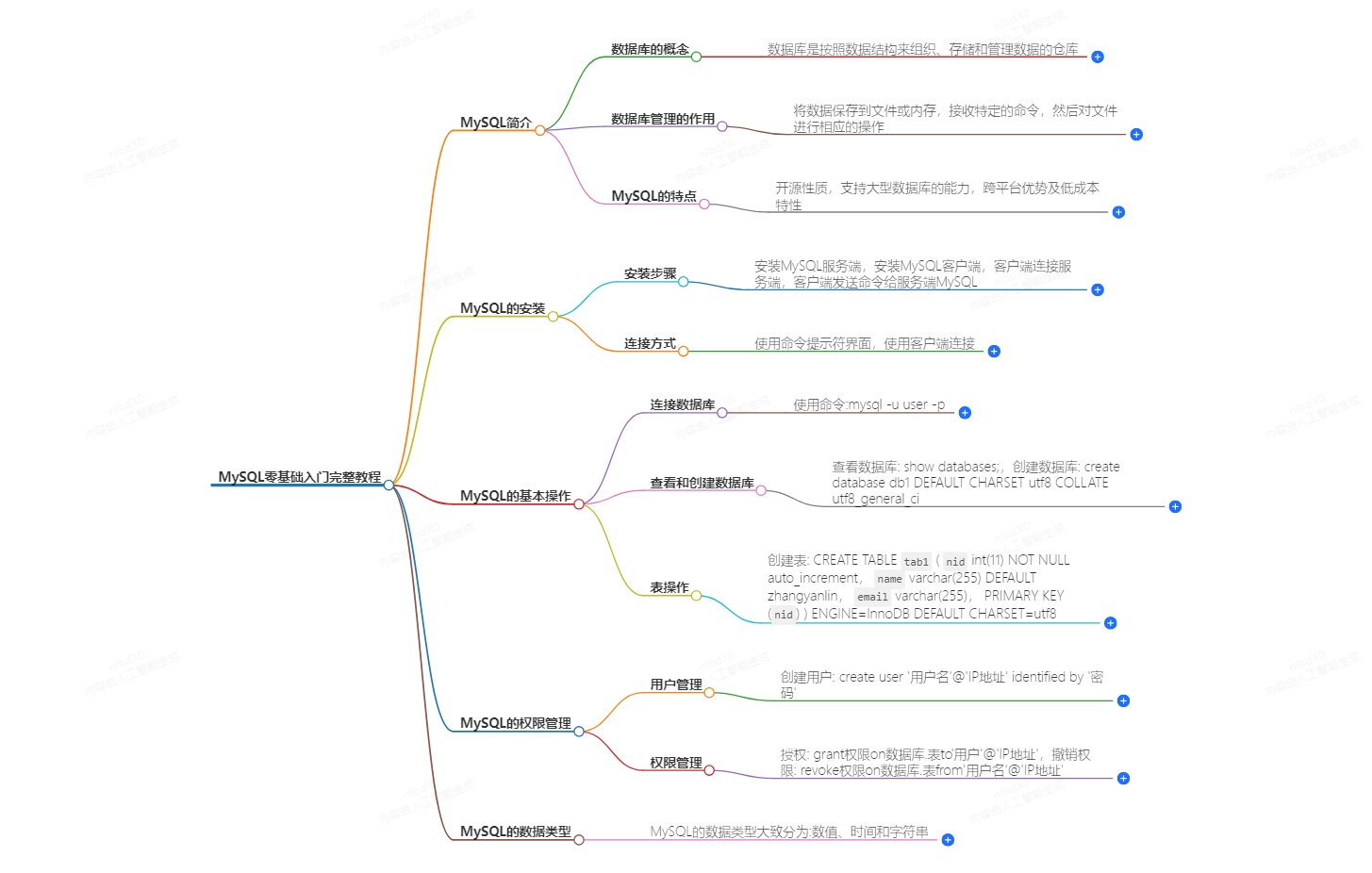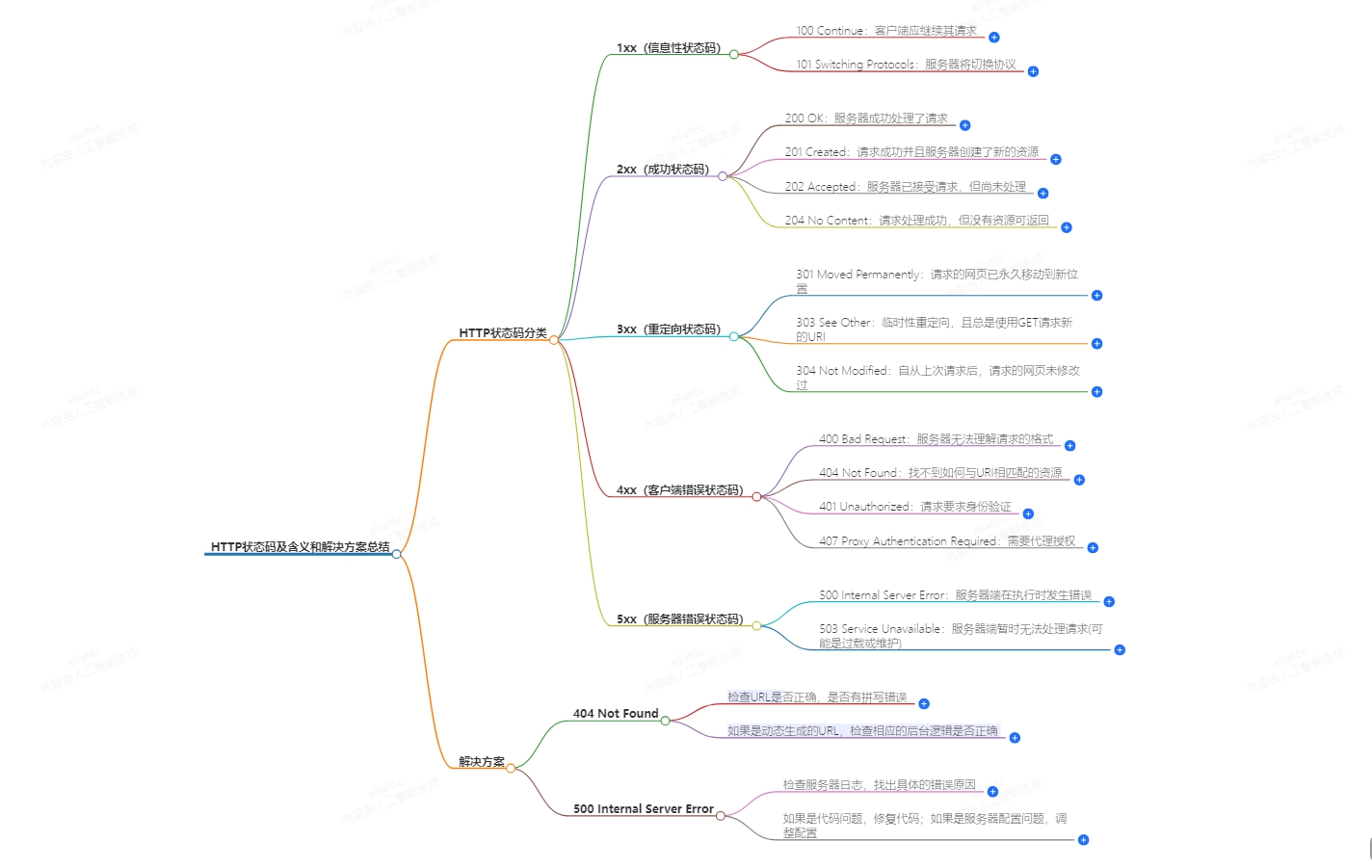下拉框是Web界面中非常常见的交互元素,它可以帮助用户在有限的空间内选择多个选项。通过CSS,我们可以增强下拉框的外观和用户体验。本教程将详细介绍如何使用HTML和CSS创建一个美观且功能丰富的下拉菜单。

一、利用兄弟关系实现CSS下拉框
HTML结构搭建
首先,我们创建一个基本的HTML结构。例如,我们有一个触发下拉框显示的按钮元素和一个包含下拉选项的容器元素,它们是兄弟关系。
以下是一个简单的HTML代码示例:
<body>
<buttonid="dropdown-trigger">点击展开下拉框</button>
<divid="dropdown-content"style="display:none;">
<ul>
<li>选项1</li>
<li>选项2</li>
<li>选项3</li>
</ul>
</div>
</body>
这里,#dropdown - trigger是触发下拉框显示的按钮,#dropdown - content是包含下拉选项的容器,初始设置为display:none;,使其默认不显示。
CSS样式设置
对于按钮元素,我们可以设置一些基本的样式,如背景颜色、字体大小等。
#dropdown - trigger { background - color: #333; color: #fff; padding: 10px 20px; border: none; cursor: pointer; }对于下拉框内容的容器,我们需要设置它的位置、背景颜色等样式。
#dropdown - content { position: absolute; background - color: #fff; border: 1px solid #ccc; min - width: 100px; }然后,我们使用CSS的兄弟选择器来实现当按钮被悬停时显示下拉框内容。
#dropdown - trigger:hover + #dropdown - content { display: block; }当鼠标悬停在#dropdown - trigger按钮上时,与它相邻的#dropdown - content元素将显示出来。
二、利用父子关系和~:hover~伪类实现CSS下拉框
HTML结构调整
在这种方法中,我们将触发元素和下拉框内容容器设置为父子关系。例如:
<body>
<divclass="dropdown-parent">
<buttonid="dropdown-trigger-2">点击展开下拉框(父子关系)</button>
<divid="dropdown-content-2">
<ul>
<li>选项A</li>
<li>选项B</li>
<li>选项C</li>
</ul>
</div>
</div>
</body>
这里,dropdown - parent是父元素,包含了触发按钮和下拉框内容容器。
CSS样式处理
先对父元素进行样式设置,如设置相对定位等。
.dropdown - parent { position: relative; }- 对触发按钮设置样式,类似前面的方法。
#dropdown - trigger - 2 { background - color: #555; color: #fff; padding: 10px 20px; border: none; cursor: pointer; }对于下拉框内容容器,设置绝对定位并调整位置。
#dropdown - content - 2 { position: absolute; top: 100%; left: 0; background - color: #fff; border: 1px solid #ccc; min - width: 100px; display: none; }最后,利用~:hover~伪类来实现当按钮悬停时显示下拉框内容。
.dropdown - parent:hover #dropdown - content - 2 { display: block; }当鼠标悬停在dropdown - parent父元素上时,#dropdown - content - 2下拉框内容将显示出来。
三、优化CSS下拉框展示效果
添加边框和阴影效果
为了让下拉框看起来更美观,可以给下拉框内容容器添加边框和阴影效果。
在前面的CSS样式中,对于下拉框内容容器(以利用父子关系的为例),可以修改样式如下:
#dropdown - content - 2 { position: absolute; top: 100%; left: 0; background - color: #fff; border: 1px solid #ccc; box - shadow: 0 2px 5px rgba(0. 0. 0. 0.1); min - width: 100px; display: none; }这里添加了box - shadow: 0 2px 5px rgba(0. 0. 0. 0.1);来创建一个淡淡的阴影效果,使下拉框有一定的立体感。
调整层级关系(z - index)
如果页面上有多个元素存在重叠情况,可能需要调整下拉框的层级关系。
例如,如果下拉框被其他元素遮挡,可以提高下拉框内容容器的z - index值。
#dropdown - content - 2 { position: absolute; top: 100%; left: 0; background - color: #fff; border: 1px solid #ccc; box - shadow: 0 2px 5px rgba(0. 0. 0. 0.1); min - width: 100px; display: none; z - index: 10; }通过设置z - index: 10;,可以确保下拉框在页面上处于较高的层级,不被其他元素遮挡。
四、创建具有动画效果的CSS下拉框
添加过渡效果(transition)
为了让下拉框的显示和隐藏更加平滑,可以添加过渡效果。
例如,对于下拉框内容容器的显示和隐藏,可以添加过渡效果到高度或者透明度等属性上。以下是对利用兄弟关系的下拉框内容容器添加过渡效果的示例:
#dropdown - content { position: absolute; background - color: #fff; border: 1px solid #ccc; min - width: 100px; height: 0; overflow: hidden; transition: height 0.3s ease - in - out; } #dropdown - trigger:hover + #dropdown - content { height: auto; }这里设置transition: height 0.3s ease - in - out;,当鼠标悬停在触发按钮上时,下拉框内容容器的高度从0平滑过渡到自动适应内容高度。
使用CSS3动画(animation)
还可以使用CSS3动画来创建更复杂的下拉框显示效果,比如旋转、淡入淡出等效果的组合。
假设我们要创建一个淡入的动画效果,首先定义一个动画关键帧:
@keyframes fadeIn { from { opacity: 0; } to { opacity: 1; } }然后将这个动画应用到下拉框内容容器上:
#dropdown - content { position: absolute; background - color: #fff; border: 1px solid #ccc; min - width: 100px; opacity: 0; animation: fadeIn 0.5s ease - in - out; animation - fill - mode: forwards; display: none; } #dropdown - trigger:hover + #dropdown - content { display: block; }这里定义了一个名为fadeIn的动画,从透明度为0到1.持续时间为0.5秒,并且设置animation - fill - mode: forwards;,这样动画结束后元素将保持最后的状态(即显示且透明度为1)。